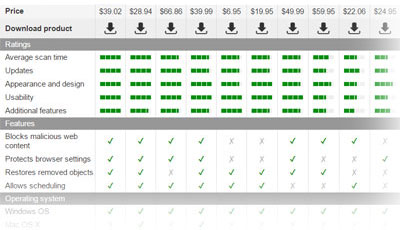O que é taskeng.exe? Devo remove-lo ?
Taskeng.exe é um executável legítimo que raramente causa problemas
Taskeng.exe é um ficheiro executável da Microsoft que é uma parte essencial do sistema operativo do Windows. O Taskeng.exe também é conhecido como um Task Scheduler Engine (agendador de tarefas) – permite que o Sistema Operativo inicie programas ou scripts em determinados períodos ou após determinados períodos de tempo. É possível encontrar este ficheiro nos sistemas operativos Windows 10, Windows 8, Windows 7 e Windows XP. O tamanho normal do ficheiro varia entre 169,472 e 192,000 bytes. Normalmente, encontra-se localizado na sub-pasta C:\Windows\System32.
| RESUMO | |
| Nome | taskeng.exe |
|---|---|
| Tipo | Ficheiro relacionado com o Windows |
| Nível de perigo | Elevado (caso esteja relacionado com um trojan), Baixo (caso exista um erro relacionado com o sistema) |
| Método de distribuição (trojan) | E-mails de “phishing”, websites nocivos |
| Ferramenta de deteção | Utilize o FortectIntego para efetuar a dupla verificação da credibilidade do ficheiro |
Os ficheiros executáveis são vitais para a prestação do sistema – todas as aplicações instaladas no PC contêm um ficheiro com extensão .exe. Sem este, o funcionamento do computador seria impossível. Porém, estes ficheiros úteis podem ser abusados muito facilmente por cibercriminosos. Portanto, caso o sistema se encontre infetado com malware, os ficheiros com extensão .exe serão utilizados para iniciar vírus e outros comandos vitais. O mais importante é que estes tendem a disfarçar-se como ficheiros legítimos.
Primeiro verifique a localização do ficheiro. É possível encontrá-lo no Gestor de Tarefas, clique com o botão direito do rato sobre o ficheiro e explore as propriedades. Caso o Taskeng.exe se encontre localizado noutro local diferente de C:\Windows\System32, este poderá provocar algumas preocupações. Em segundo lugar, verifique se o seu PC possui qualquer um dos seguintes sintomas:
- A operação Iniciar ou Encerrar demora algum tempo a completar
- Alguns dos programas falham aleatoriamente ou não respondem
- Por vezes (ou sempre) a utilização do CPU atinge picos de utilização, mesmo quando não se encontra a executar tarefas de elevada carga para o CPU, tal como jogar online ou editar vídeos HD
- Erros relacionados com o taskeng.exe
Erros relacionados com o taskeng.exe poderão ter o seguinte aspeto:
erro de aplicação do taskeng.exe
não foi possível encontrar o taskeng.exe
taskeng.exe não se encontra em execução
ocorreu um erro no taskeng.exe
taskeng.exe não é uma aplicação Win32 válida, etc.
Alguns utilizadores denunciam que a janela do taskeng.exe surge sem qualquer motivo, por vezes no arranque do programa/sistema. Alguns indivíduos mencionam que a janela surge sem qualquer conteúdo. Existem duas explicações para estes erros: o malware é o principal causador, ou existe um problema com as aplicações relacionadas com o Windows.
Primeiro é aconselhável analisar o seu computador com o FortectIntego ou Malwarebytes. Esta operação irá ajudá-lo a descobrir se o malware é o causador destes problemas. Para outras soluções, verifique as nossas instruções, mencionadas no final deste artigo.
Meios de evitar malware perigoso
Normalmente, os ficheiros executáveis que se expandem como os “trojan horses” (cavalos de troia) são distribuídos via e-mails de “phishing”. Semelhante à entrega do ransomware, o ficheiro malicioso é executado assim que o utilizador o abre/executa. Ao contrário do ransomware, no entanto, é possível que os “trojan horses” se encontrem de forma silenciosa no sistema, sem manifestarem quaisquer sinais ou sintomas.
Consequentemente, certifique-se que presta atenção ao abrir os e-mails de remetentes desconhecidos. Verifique o endereço eletrónico original, procure por erros ortográficos ou gramaticais, etc. Não confie nesses e-mails! Em caso de dúvida, contacte a companhia original (a qual o hacker o pretende convencer ser) e solicite a verificação da legitimidade do e-mail.
Outro passo crítico para proteger o seu computador de vírus é evitar os torrents, pornografia, jogos de apostas, encontros online, jogos de apostas gratuitas online e outros websites duvidosos. Não se esqueça que a transferência de software ilegal via o cliente P2P é considerada pirataria. Além do mais – estes ficheiros possivelmente conterão malware perigoso que permitirá o acesso ao seu computador.
Soluções a problemas relacionados com taskeng.exe
Execute uma análise completa ao sistema com a assistência de um programa de segurança fiável
Como foi anteriormente mencionado, primeiro é aconselhável instalar uma ferramenta de segurança robusta como o FortectIntego.Assim que a instalação se encontrar completa, analise inteiramente os ficheiros do seu computador. Caso encontre qualquer malware presente no seu sistema, o software de antivírus o avisará e de seguida é possível eliminá-lo com segurança.
Reinstale o programa relativamente com o taskeng.exe
- Clique no botão Iniciar
- Clique no Painel de Controlo e pesquise por Programas
- Localize a aplicação associada com taskeng.exe sob a coluna “Nome”
- Clique no programa
- Clique no botão Desinstalar e acompanhe as instruções visíveis no ecrã.
Utilize a Função de Restauro do Sistema do Windows
A restauração do sistema permite-lhe o acesso ao estado anterior do seu computador. Para efetuar a restauração do sistema, acompanhe os seguintes passos:
- Clique no botão Iniciar
- Acederá a um caixa de pesquisa. Introduza “Recuperação do Sistema” (Windows 7) / “Recuperar” (Windows 10) e pressione Enter
- Acompanhe as instruções do Wizard e selecione um ponto de restauro
Limpe o lixo do seu sistema
- Clique em Iniciar e introduza “comando” na caixa de pesquisa
- Mantenha Ctrl+Shift e pressione Enter
- Surgirá uma janela preta com um cursor intermitente. Introduza “cleanmgr” e pressione Enter
- Iniciar-se-á a Limpeza do Disco e verifique o espaço que é possível recuperar
- Selecione todas as caixas por categorias e clique OK
Instale novas atualizações do Windows
- Clique no botão Iniciar e introduza “atualizar”
- (Windows 10) Selecione “Procurar Atualizações“
- Surgirá a janela de Atualização do Windows
- Caso se encontrem quaisquer atualizações disponíveis, clique em Instalar Atualizações
Reinstale o Windows
Caso os métodos anteriormente mencionados não funcionem, é aconselhável que volte a instalar o Windows. Antes de realizar esta operação, certifique-se que efetuou uma cópia de todos os seus ficheiros, uma vez que estes serão todos eliminados durante o processo.